Software multiplataforma tem recursos profissionais e suporte ao português.
Ronaldo Prass Especial para o G1*
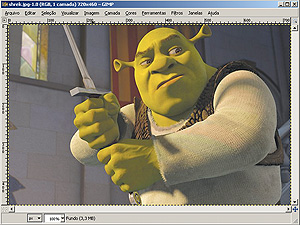
Cena do desenho animado Shrek. (Foto: Reprodução)
Nesta coluna, irei ensinar como criar montagens usando imagens aleatórias. A ferramenta de edição usada no tutorial será o Gimp, ferramenta gratuita de edição de imagens que possui recursos profissionais, tem suporte ao idioma nacional e é multiplataforma. Esse editor tem ganhado muita popularidade devido às suas inúmeras funcionalidades. Aqui na coluna já escrevi sobre algumas ferramentas gratuitas que atendem bem às necessidades fundamentais de edição de imagens.
O primeiro passo para começar a edição é ter à mão as imagens que serão usadas na montagem. Podem ser fotografias ou qualquer tipo de imagem, de preferência em boa qualidade. Tendo o Gimp instalado em seu computador, abra as imagens que serão usadas na edição. No exemplo que estou demonstrando, usarei uma imagem de uma cena do desenho Shrek e um logo do filme Star Wars.
A ideia é remover o fundo que contém imagens do cenário do desenho, selecionar e recortar apenas a imagem do Shrek e colocá-la em uma outra imagem com dimensões um pouco maiores. Esta imagem poderá ter o fundo de acordo com o seu gosto ou criatividade. Irei usar o fundo preto, mas nada impede que uma outra imagem possa ser usada com fundo. Nessa imagem, irei colar apenas a seleção do Shrek. Também será colada a logo do filme Star Wars e criado um sabre de luz (espada lazer dos personagens cavaleiros Jedis no filme Star Wars).
Hora de colocar a mão na massa
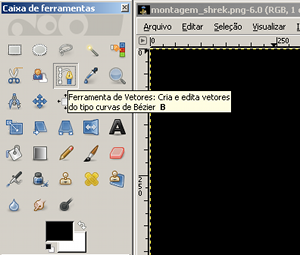
Palheta de ferramentas do Gimp. (Foto: Reprodução)
Abra a imagem em que aparece o Shrek com o Gimp e localize a ferramenta de seleção vetorial na palheta de ferramentas.
Com o mouse, passe a clicar na área que for fazer a delimitação e cópia da imagem que será usada na montagem.
Essa tarefa é um pouco trabalhosa e exige atenção, para que o trabalho fique com boa qualidade.
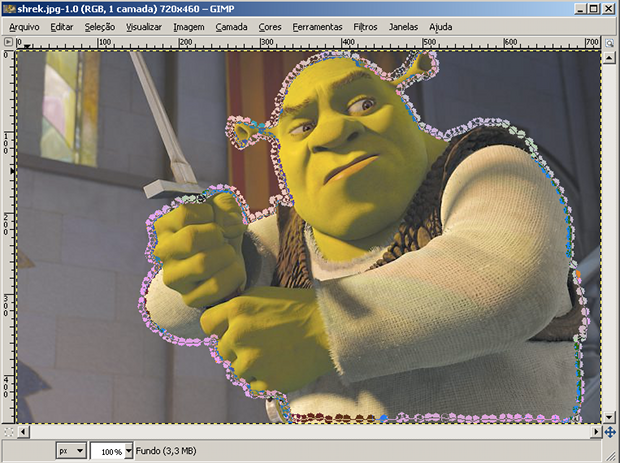
Selecionando parte da imagem que será usada na montagem. (Foto: Reprodução)
Após a conclusão da seleção de toda a imagem, copie-a com a combinação Ctrl + C ou acesse o menu do Gimp, a opção Editar > Copiar. Feito isso, use a combinação de teclas Shift + Ctrl + V, para criar uma nova imagem e colar a que foi selecionada.
Essa nova imagem poderá ter um fundo preto ou qualquer outra imagem de acordo com o seu gosto.
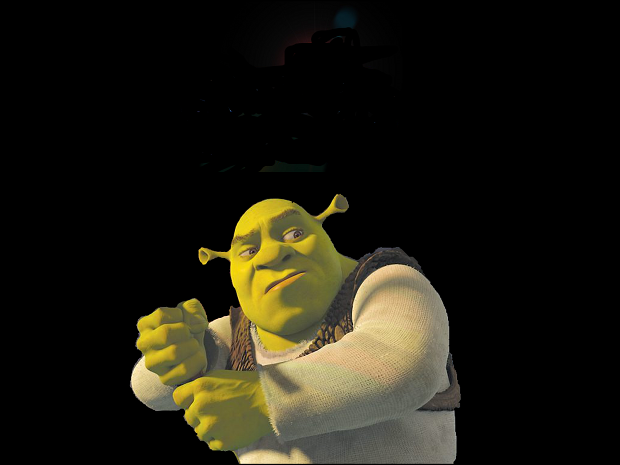
Imagem selecionada que será usada na montagem. (Foto: Reprodução)
Neste exemplo, optei em incluir o logo do filme Star Wars, mas poderia ser qualquer outra imagem. Para isso, abra-a com o Gimp, usando a seleção selecione toda a imagem (Ctrl + A), copie (Ctrl + C) e cole-a (Ctrl + V) na imagem em que está sendo criada a montagem.

Imagem com o logo do filme Star Wars. (Foto: Reprodução)
A próxima etapa é criar uma nova camada sobre a montagem. Nesta camada será desenhado o sabre de luz que substituirá a espada que o Shrek portava na imagem original. Para criar uma nova camada (layer), localize no menu a opção Camada > Nova Camada ou pelas teclas de atalho Shift + Ctrl + N .
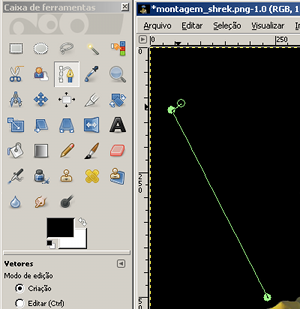
Recurso de criação de imagens vetoriais do Gimp.
(Foto: Reprodução)
Nessa camada, através da ferramenta de desenho vetorial, com o mouse procure posicionar o cursor e marcar a distância que o sabre de luz deverá possuir. Ao clicar com o botão direito, os pontos de desenho serão fixados. Será algo semelhante a imagem abaixo.
Localize na opção de menu a opção Seleção > Vetor. Ao definir a seleção pela imagem vetorial recém-criada, retorne no mesmo menu e clique na opção Enevoar. Irá aparecer uma janela em que deverá ser informado o quanto será a distorção apropriada da imagem para que possa ser criado o efeito de brilho do sabre de luz.
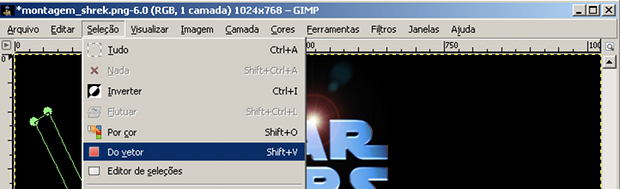
Recurso de edição de imagens vetoriais do Gimp. (Foto: Reprodução)
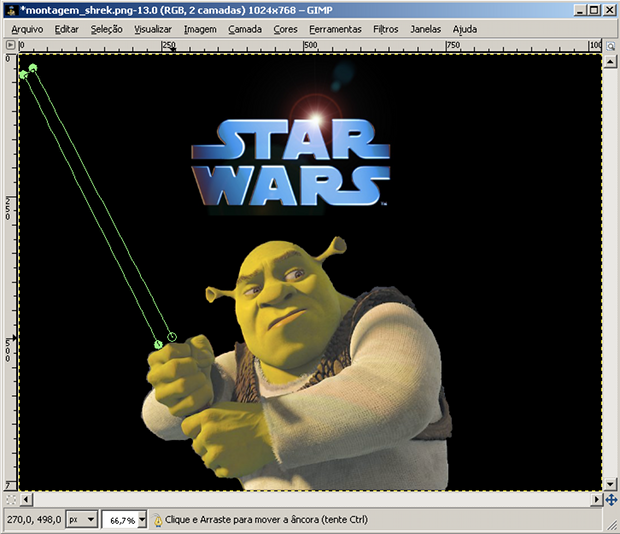
Criação do sabre de luz usando a ferramenta de desenho vetorial. (Foto: Reprodução)
Ainda com a imagem vetorial selecionada, vá à palheta de ferramentas, clique na opção colorir e aplique-a na imagem que recém recebeu o efeito enevoar.
Com isso, ela ficará com a cor de acordo com a sua escolha. Para realçar o efeito de brilho do sabre de luz, pode repetir essa etapa e aplicar um segundo efeito de enevoar, mas com a sua definição de 20% e aplicando a cor branca. Salve o arquivo e está pronta a montagem, agora o Shrek é um Cavaleiro Jedi.

Montagem completa com a remoção do fundo e a substituição da espada do Shrek por um sabre de luz. (Foto: Reprodução)
* Ronaldo Prass é programador de sistemas sênior e professor de linguagens de programação em cursos de extensão universitários. É ao mesmo tempo um entusiasta do software livre e macmaníanco. Nem por isso deixa de conferir o que está rolando nas outras tecnologias. Na coluna “Tira-dúvidas”, ele vai dar dicas para tornar o uso do computador mais fácil e divertido, além de responder as dúvidas dos leitores na seção de comentários.
Software multiplataforma tem recursos profissionais e suporte ao português.
Ronaldo Prass Especial para o G1*

Nenhum comentário:
Postar um comentário